如何在 WPForms 中制作带有转发器字段的表单
已发表: 2023-10-04想知道如何将 WPForms 重复器字段合并到您的在线表单中,以便为每个表单提交捕获更多数据?
表单中的重复字段允许用户输入多组相似数据,同时使表单更加直观和用户友好。
在本文中,我们将向您展示为 WPForms 设计中继器字段的最简单方法,以增强网站的功能和用户体验。
在本文中
- 1.订阅并安装WPForms Pro
- 2. 创建一个新的空白表格
- 3. 添加带有是/否选项的下拉字段
- 4. 将条件逻辑应用于表单字段
- 5. 为下拉字段启用条件逻辑
- 6.启用表单通知和确认
- 8. 发布带有中继器字段的表单
- 有关 WPForms 的 Repeater 字段的更多问题
为什么使用 WPForms Repeater 字段?
WPForms Repeater 字段的优点在于它能够简化数据收集,同时提供其他一些好处,例如:
- 以用户为中心的设计:通过引入转发器字段,您可以让用户决定其输入的范围。 这是对用户自主权的微妙认可,并增强了整体用户体验。
- 表单设计的灵活性:每种表单都不是一刀切的。 通过重复字段,您可以满足各种场景——无论是单个条目还是多个条目,确保您的表单适应不同的要求。
- 一致的数据结构:多个字段的挑战之一是数据不一致。 数据通过中继器字段保持结构化和统一,从而简化后端处理和分析。
- 减少表单长度:重复字段提供了更简洁的外观,确保用户不会在第一眼看到时感到不知所措,而不是使用包含大量字段的又长又吓人的表单。
无论您是致力于简化客户入职流程的企业家,还是热衷于高效数据收集的博主,WPForms 转发器领域都是无价的。 让我们深入了解设置步骤!
如何在 WPForms 中制作带有转发器字段的表单
在 WPForms 中创建带有重复器字段的表单非常简单,只需要对条件逻辑有基本的了解。 请按照以下步骤开始:
1.订阅并安装WPForms Pro
当谈到创建独特的表单时,WPForms 是最佳选择。 您可以使用它在 WordPress 中制作和发布任何类型的表单。 该表单插件附带 1,000 多个表单模板,可用于创建转发器字段表单。
由于我们将使用条件逻辑在本指南的表单中设置重复器字段,因此您必须订阅 WPForms Pro,它还为您提供高级集成、插件和大量有用功能的访问权限。

购买 WPForms Pro 订阅后,您必须在 WordPress 网站上安装并激活该插件。
现在,让我们创建您的表单!
2. 创建一个新的空白表格
从 WordPress 管理仪表板转到WPForms ,然后从选项列表中选择“添加新项” 。

接下来,为您的表单命名并选择现有的 WPForms 模板,或者根据您的需要设置一个新表单。
在本教程中,我们将创建一个新表单来向您展示设置重复字段的所有基本步骤。 因此,我们将选择“创建空白表单”选项。
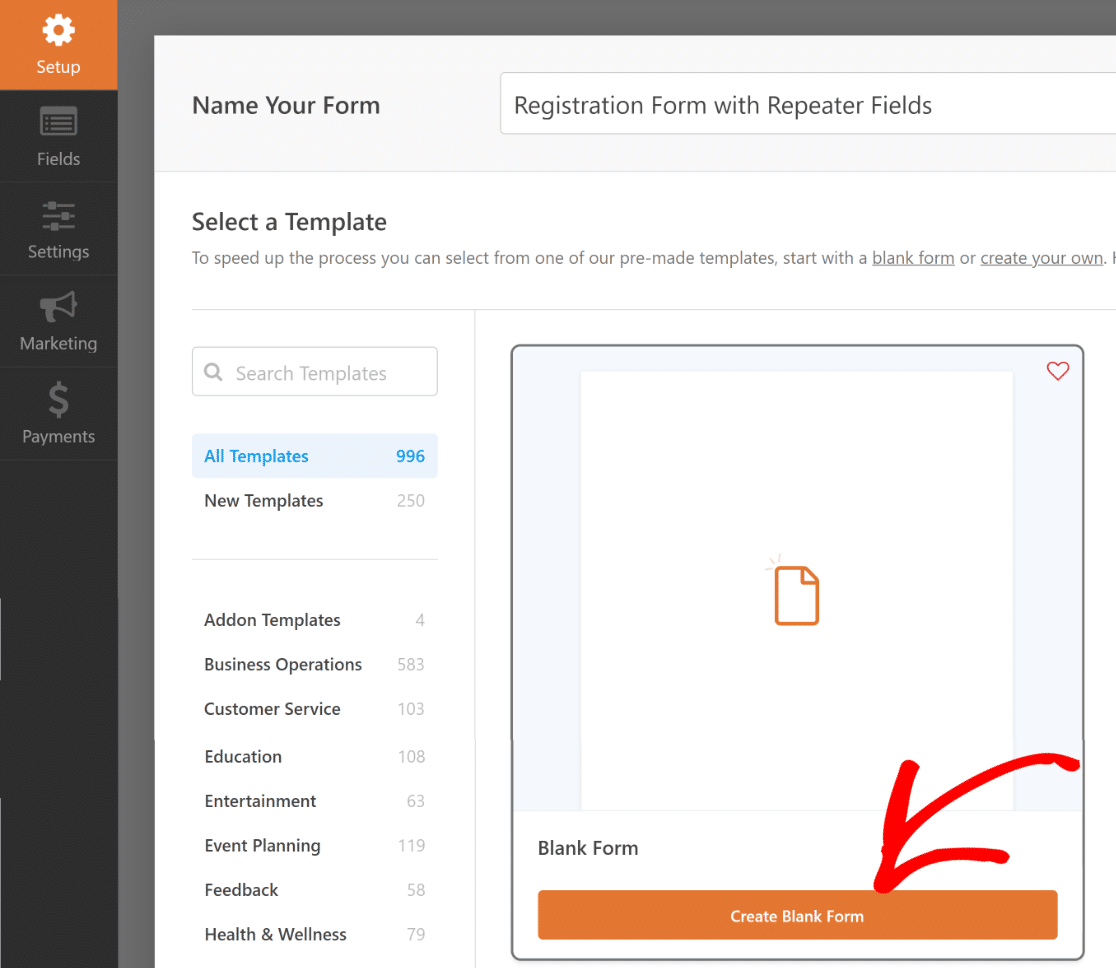
现在,您将被定向到“字段”屏幕,其中可用字段显示在左侧面板上。 您有权访问的内容取决于您的许可证级别。
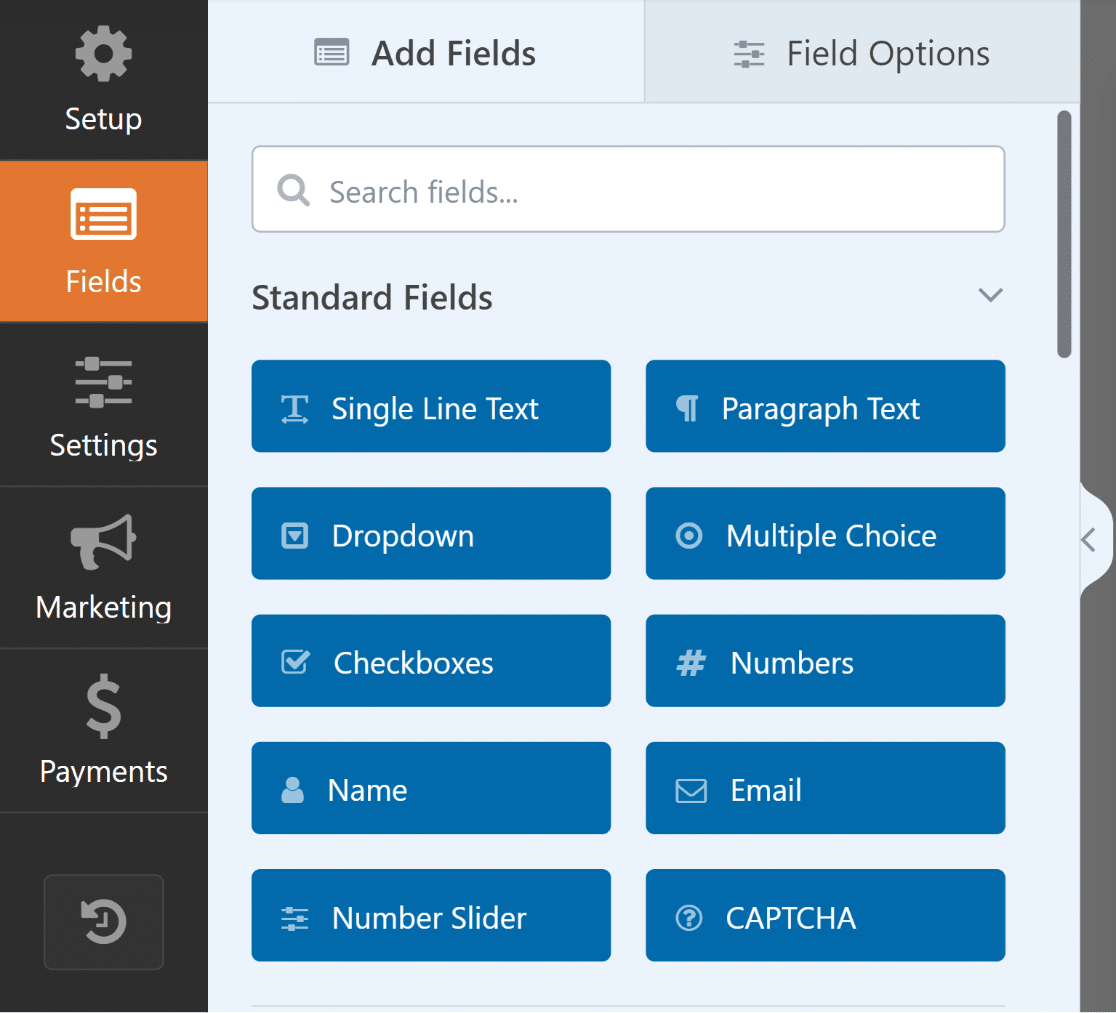
您将在右侧面板中看到表单的可编辑预览。 由于我们选择了空白表格,因此此部分将显示为空。
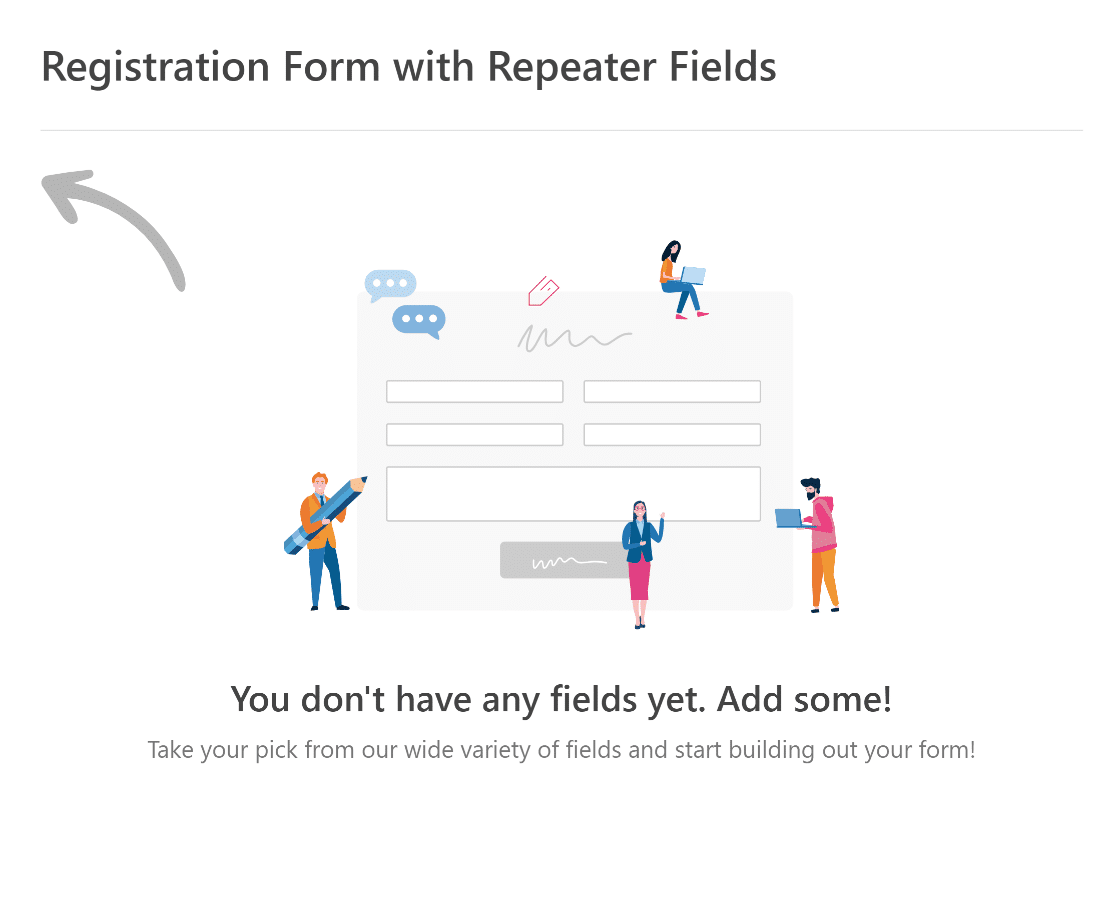
使用 WPForms 直观的表单构建器可以轻松添加、修改和排列自定义字段,以根据您的喜好定制表单。
在本教程中,我们将添加主要字段类型(例如Name 、 Email和Phone )以获取单个用户(即注册者 1)的信息。
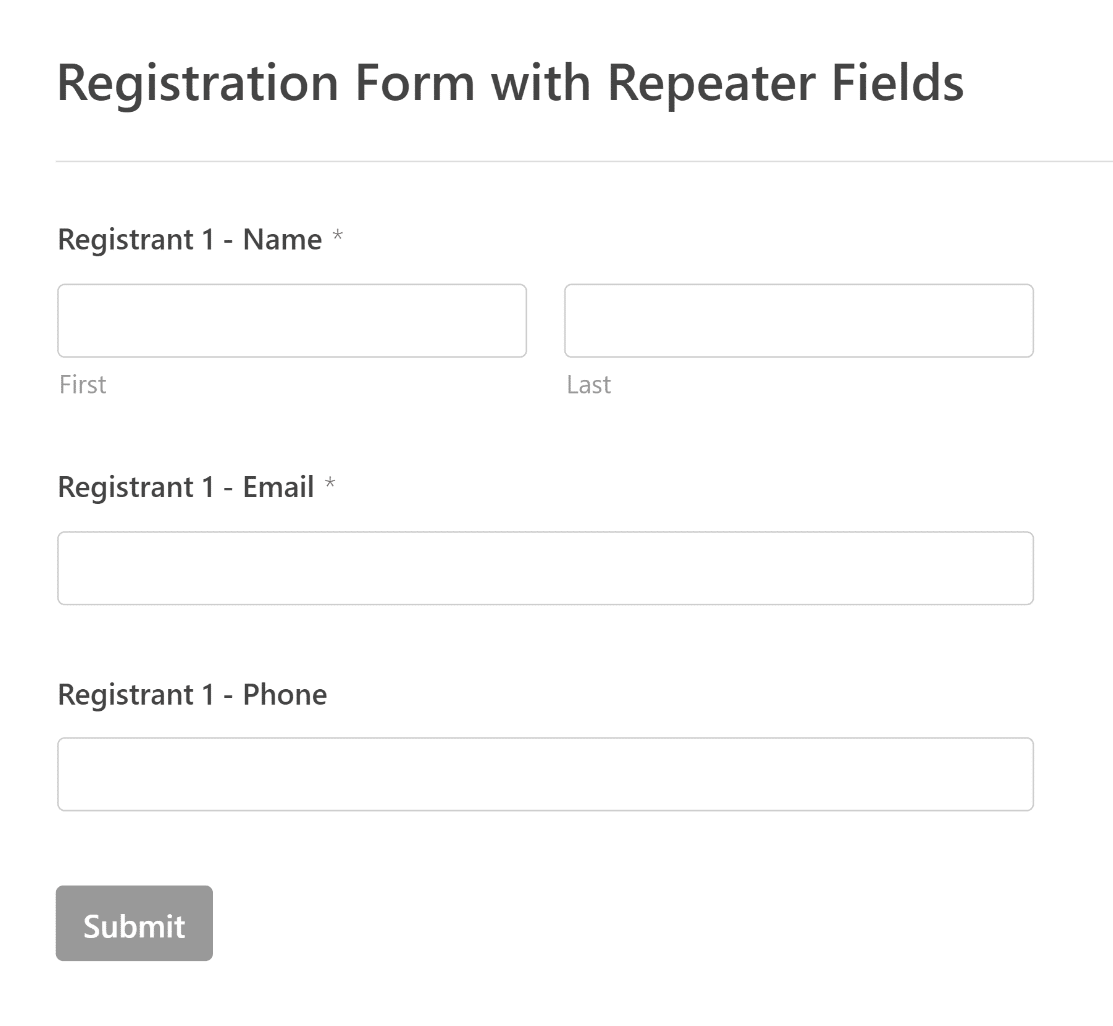
接下来,我们将引导您完成通过下拉字段和条件逻辑创建中继器组件的简单步骤。
3. 添加带有是/否选项的下拉字段
要将下拉字段添加到表单中,您可以在左侧面板中单击它,也可以将其直接拖放到表单预览中。
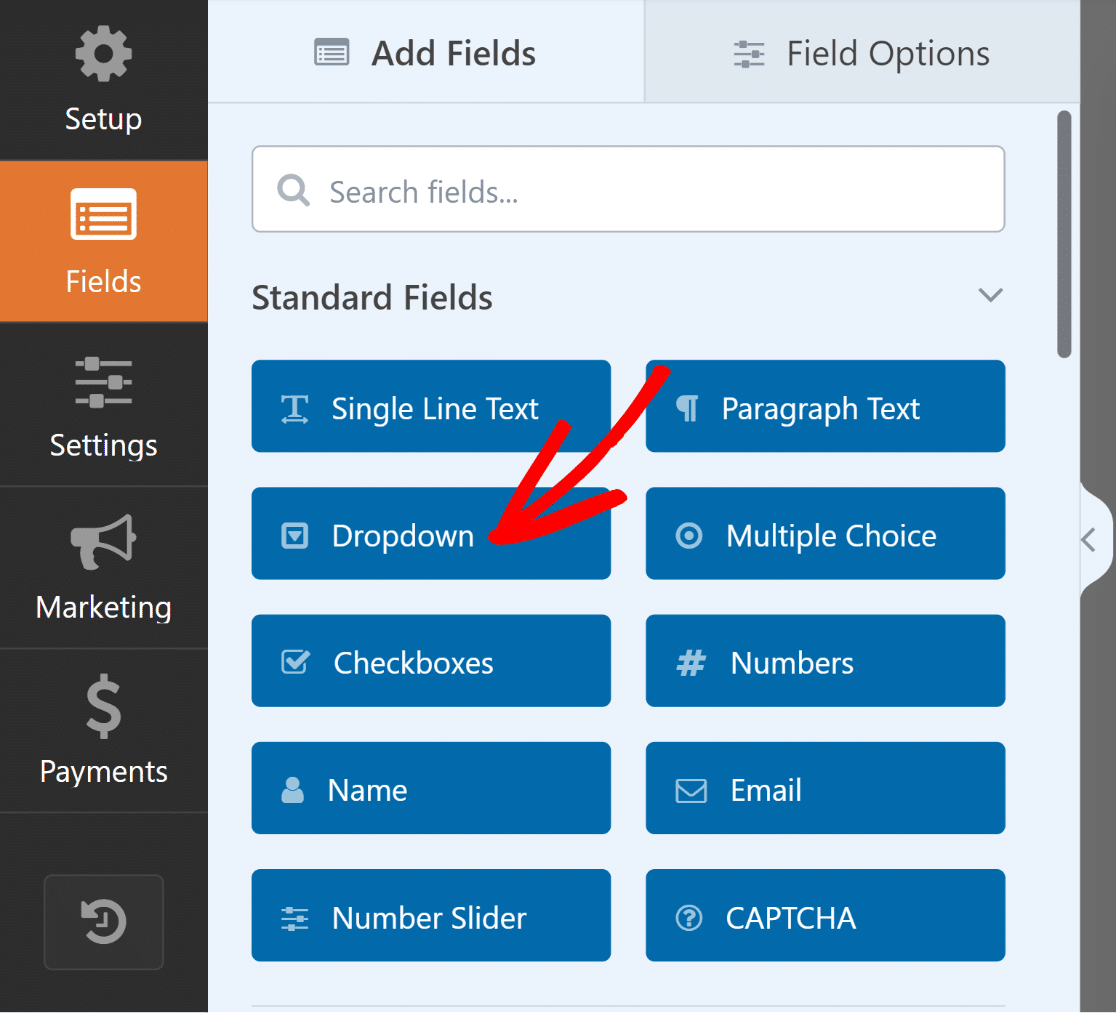
之后,为下拉字段标签命名,例如“添加另一个?” 然后您可以为Choices添加简单的是/否选项。

接下来,我们将重复相同的步骤,在注册者 2 的下拉字段下方添加“姓名”、 “电子邮件”和“电话号码”字段。
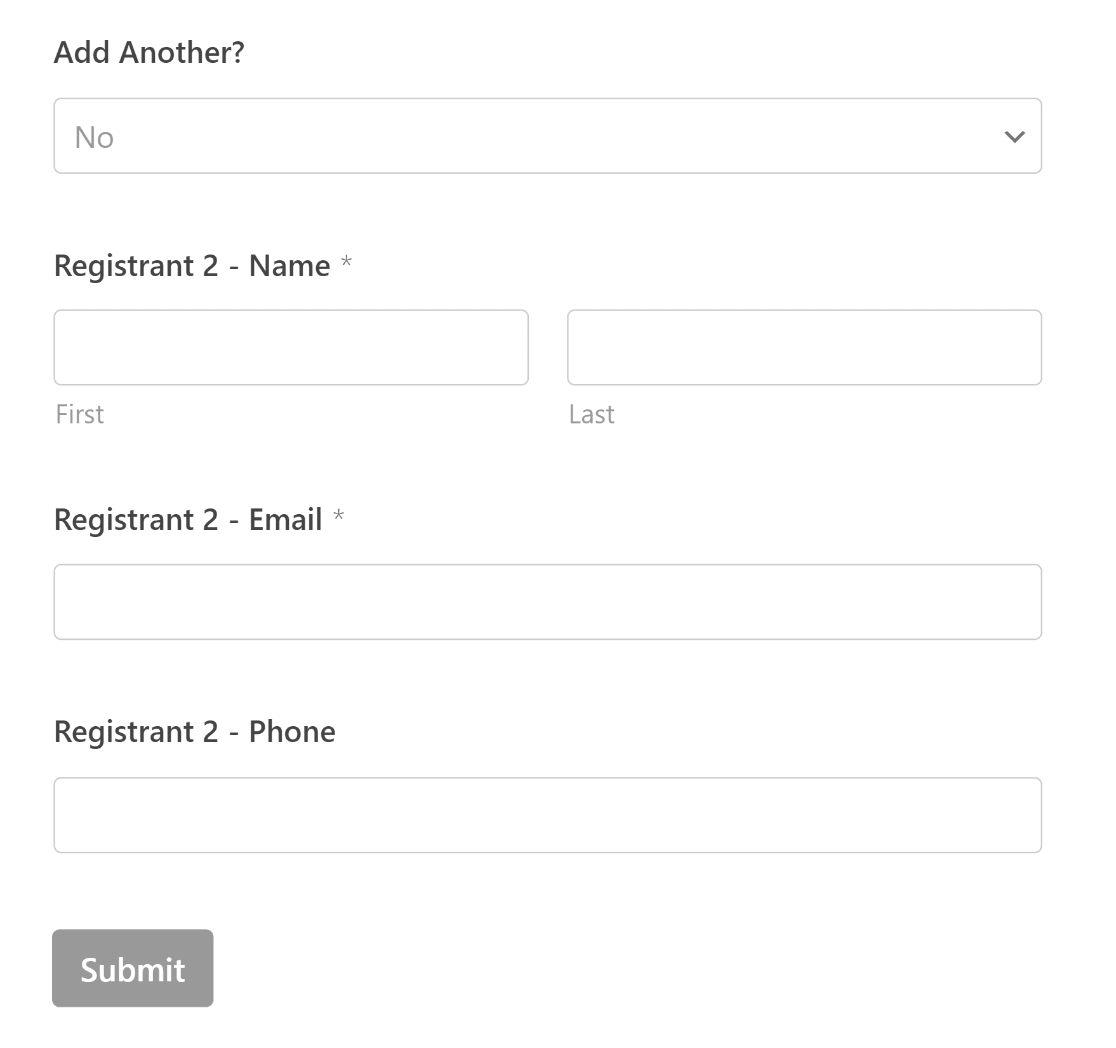
之后,我们将在选项中添加具有相同标签和是/否选项的另一个下拉字段来创建中继器效果。

这允许您创建一个效果,其中每个后续注册者字段集使用条件逻辑仅在用户对“添加另一个?”回答“是”时显示。
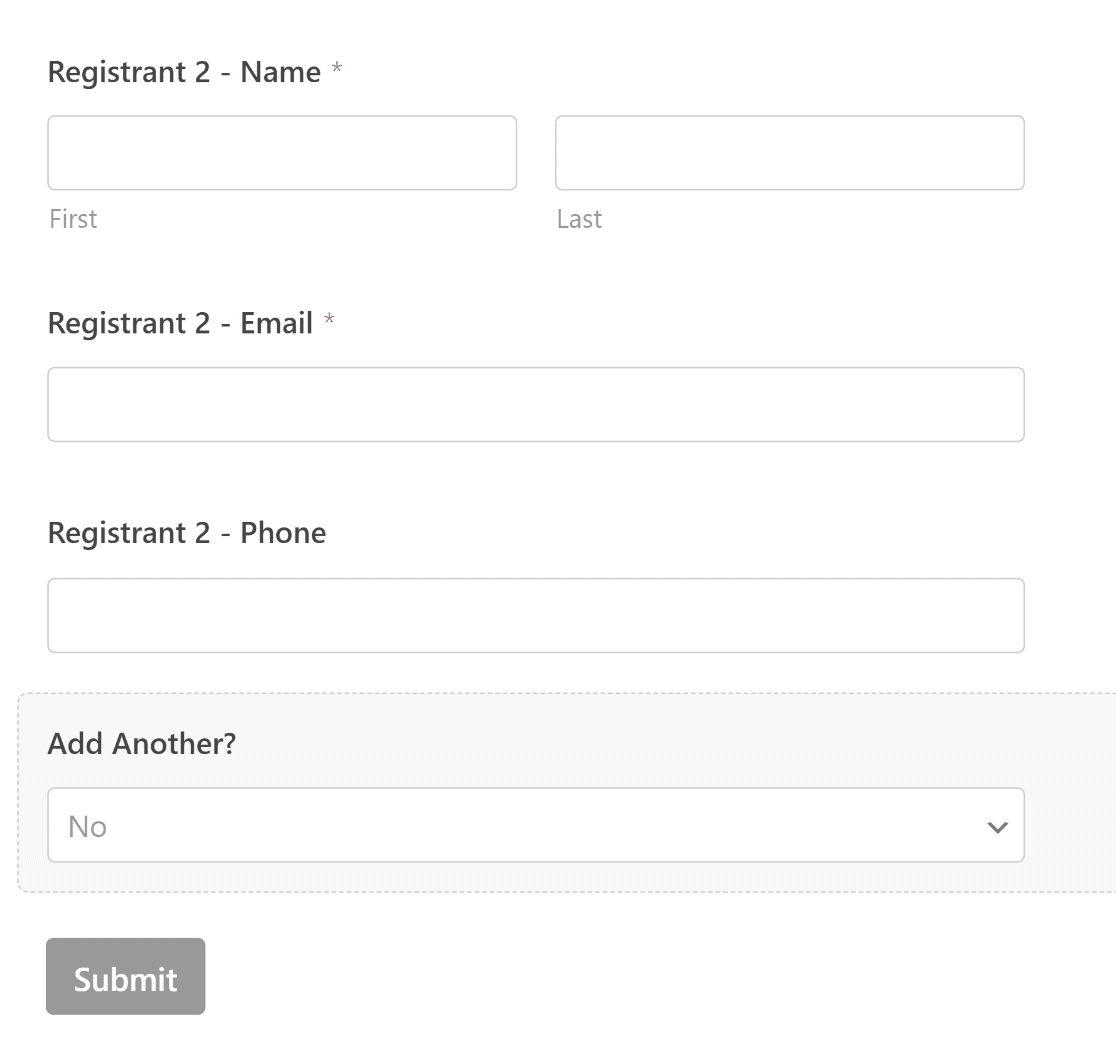
现在,我们需要将条件逻辑应用到您的表单字段,以便只有当用户在下拉列表中选择“是”时才会显示其他注册人字段。
4. 将条件逻辑应用于表单字段
您可以通过单击右侧表单预览中的任何字段并导航至“字段选项”下的“智能逻辑”选项卡来轻松完成此操作。


在“智能逻辑”菜单中,选中“添加另一个?”下方所有表单字段的“启用条件逻辑”选项。 我们之前创建的下拉字段。
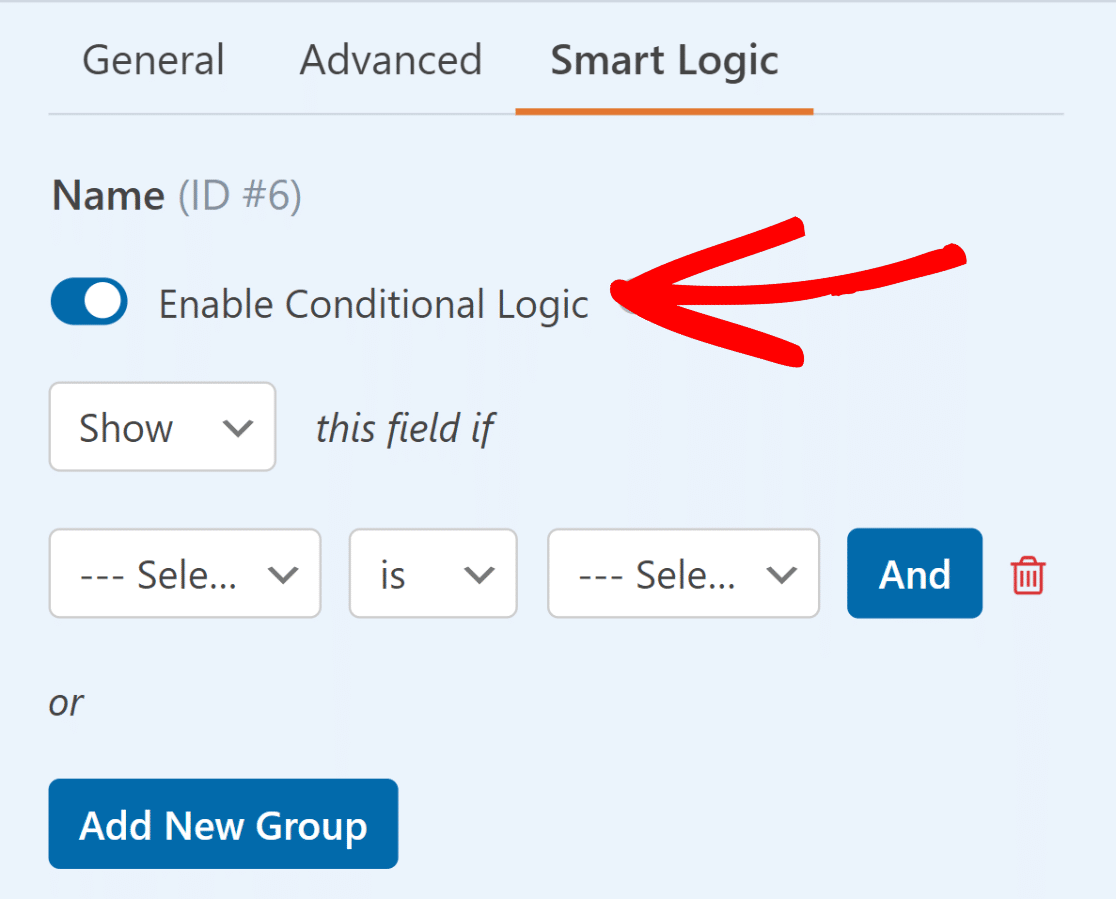
接下来,使用条件逻辑仅在下拉字段(即“添加另一个?”)时显示该字段。 我是“是”。 对其下方的所有其他字段重复此操作。
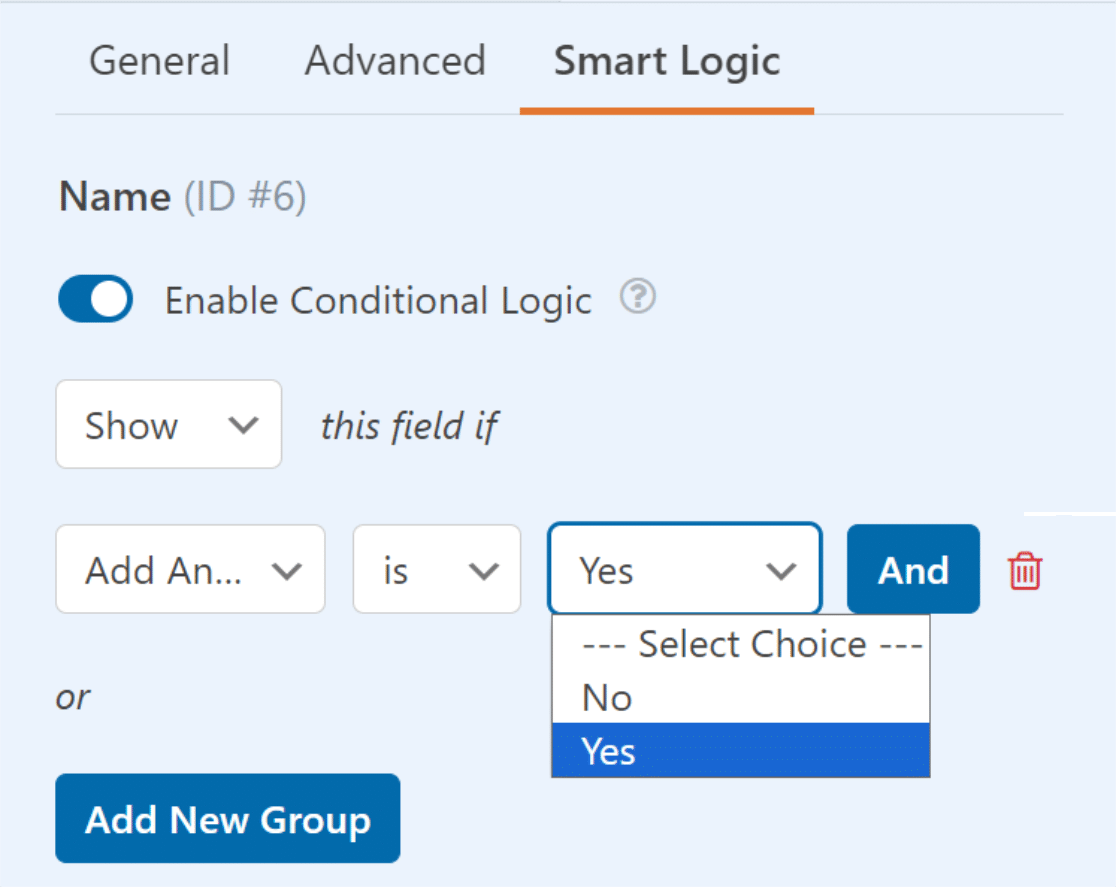
5. 为下拉字段启用条件逻辑
为了防止填写表单的人添加第三个注册者(除非他们输入了注册者 2 的信息),您需要为其下方的下拉字段设置条件逻辑。
为此,请选中注册者 2 – 姓名、电子邮件和电话字段下方下拉字段的启用条件逻辑选项。
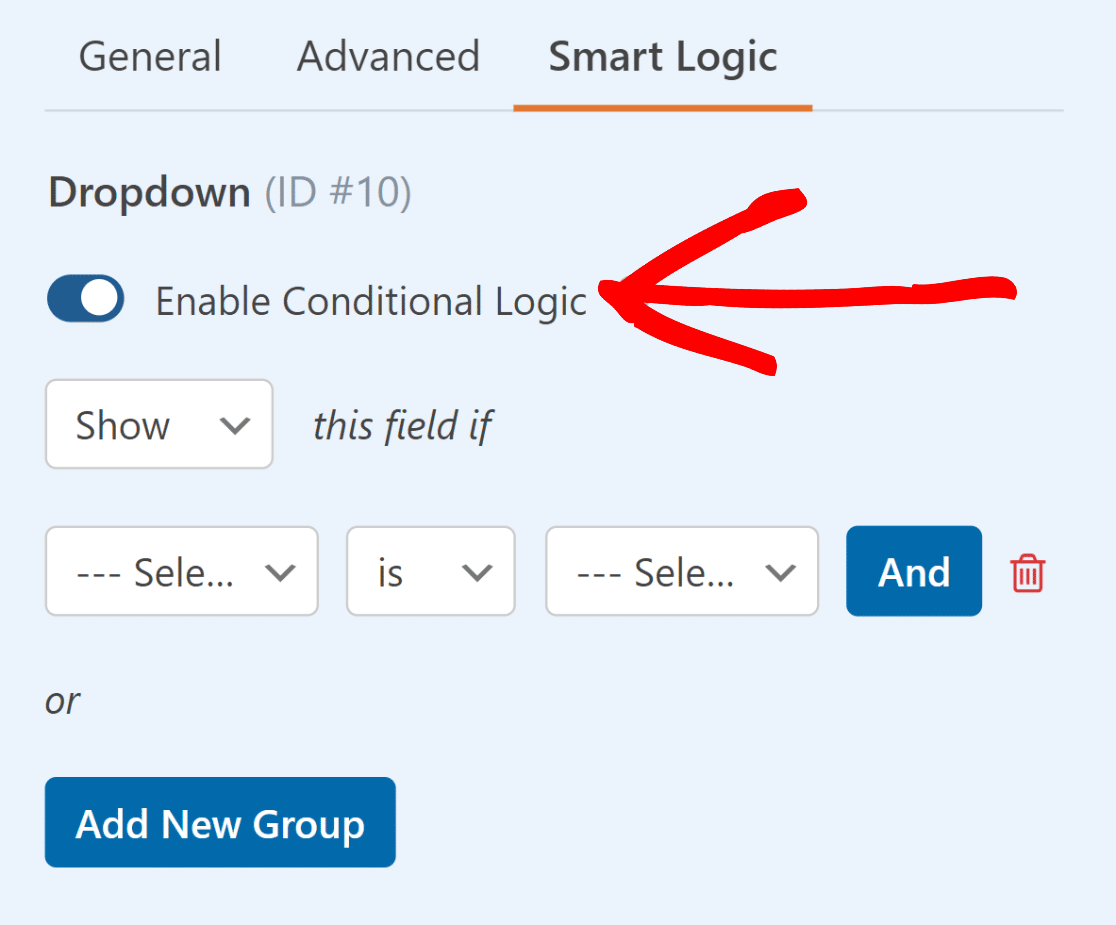
接下来,使用条件逻辑仅在“注册者 2 – 电子邮件”字段不为空时才显示该字段。 这将产生中继器场效应。
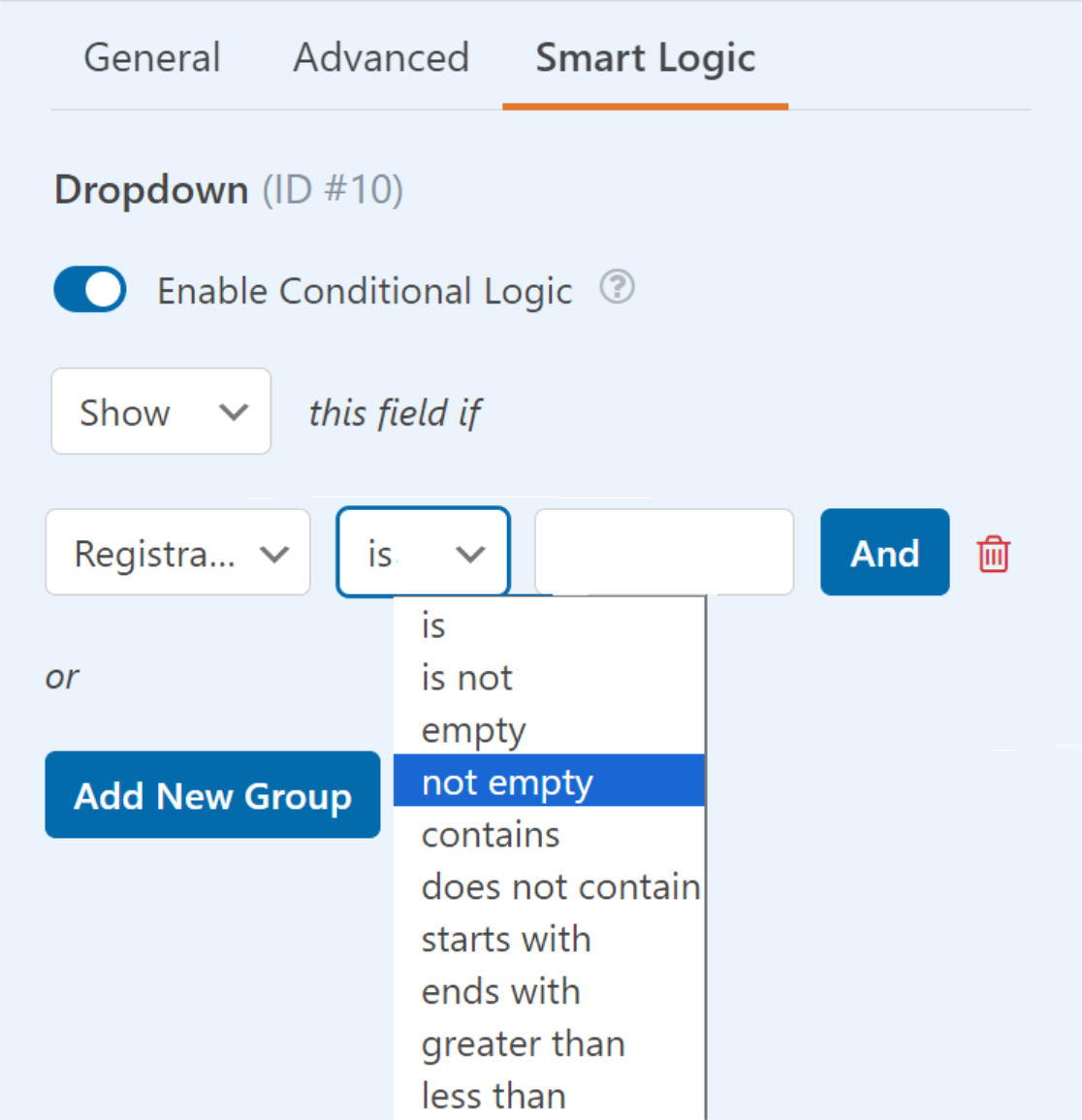
您可以根据需要多次重复上述步骤,以获得大量注册者信息,只有当用户对“添加另一个?”回答“是”时才会显示这些信息。
接下来,单击表单生成器右上角的“保存”按钮,然后再继续,以确保您的任何更改都不会丢失。
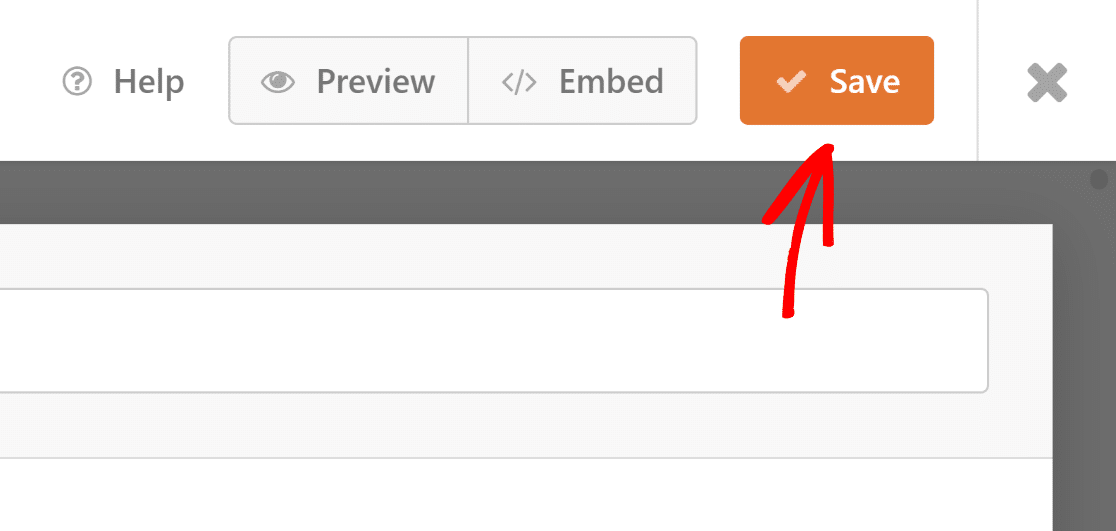
我们快到了! 现在,我们需要启用表单提交后出现的表单通知和确认。
6.启用表单通知和确认
设置用户填写并提交注册表后显示的消息和通知至关重要。
这个过程很简单。 在“表单生成器”屏幕上的“设置”选项卡下选择“通知” 。

警报将自动发送给管理员。 但是,如果需要,您可以配置主题、正文和收件人列表。
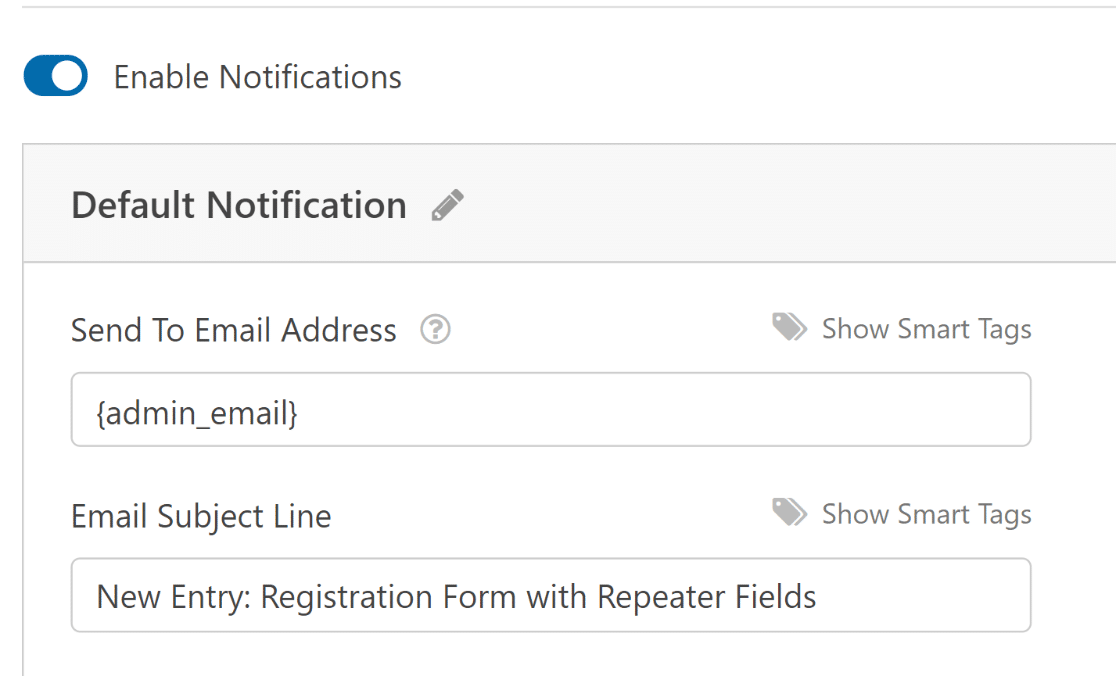
您的消费者在提交表单后将看到的消息可以通过选择“设置”页面下的“确认”来更改。
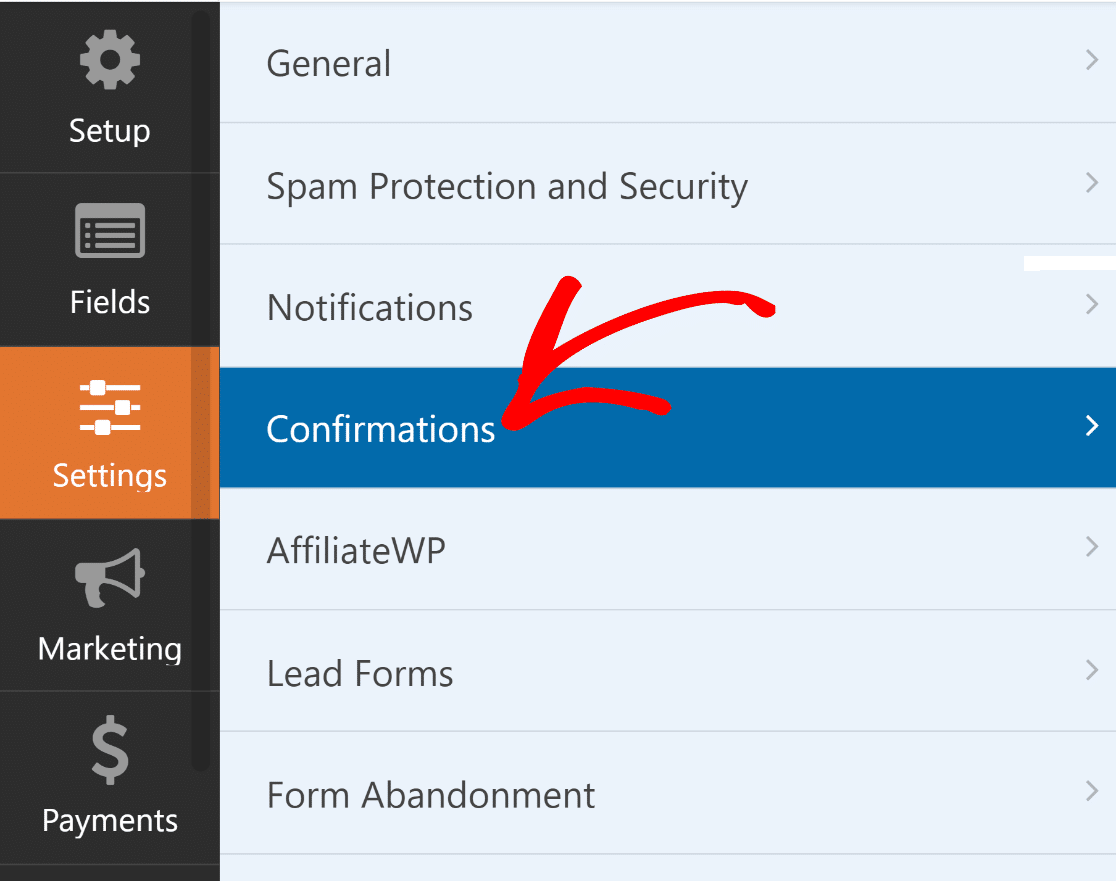
您还可以使用 WPForms 中的确认类型设置来显示消息、链接到另一个页面或重定向用户。

做得好! 现在剩下要做的就是在现有页面或新页面上发布您的表单,以将其公开并准备好收集提交内容。
8. 发布带有中继器字段的表单
创建新网页或帖子,或修改现有网页或帖子。 之后,单击“添加块”按钮选择WPForms图标。
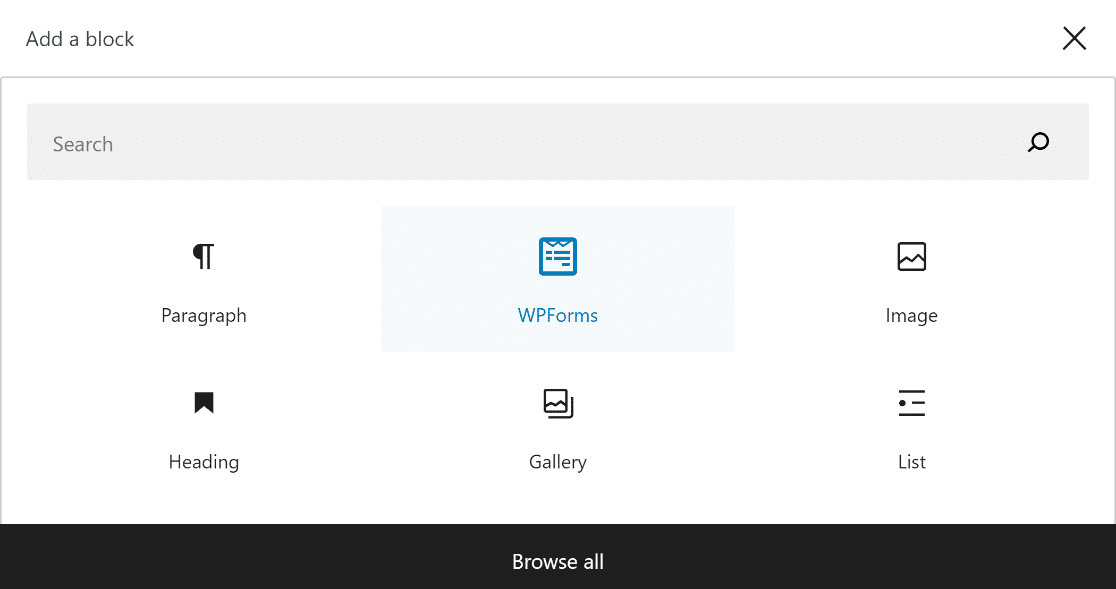
接下来,从 WPForms 块的下拉菜单中选择您的转发器字段表单设计,将其添加到您的页面或帖子中。
如果您想自定义表单的外观,现在可能是使用块编辑器对其进行样式设置的好时机。
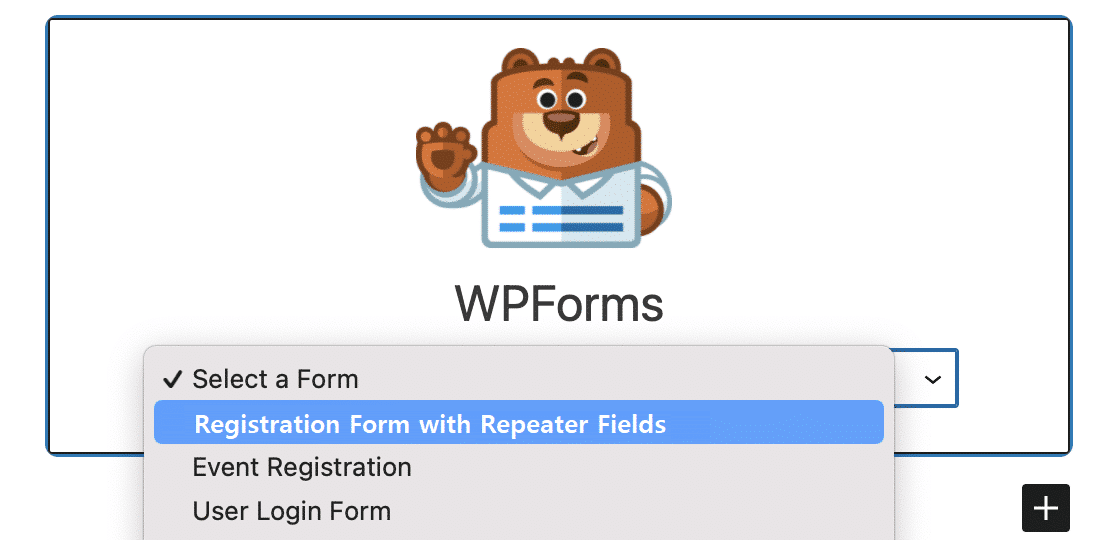
如果一切看起来都在朝着正确的方向发展,您可以通过单击“更新”或“发布”按钮公开您的表单。
完成发布表单后,唯一要做的就是测试嵌入的表单,以确保它在前端按预期运行。
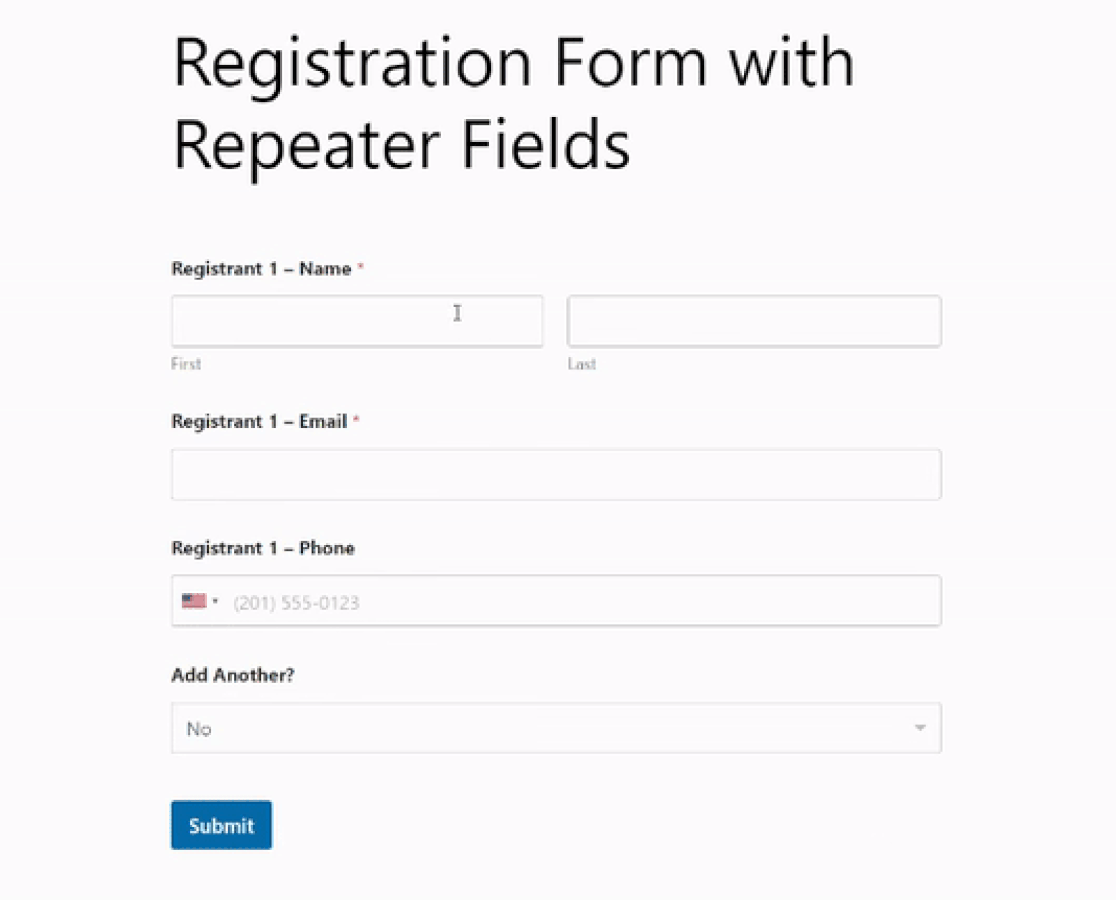
有关 WPForms 的 Repeater 字段的更多问题
创建中继器字段表单是我们读者感兴趣的热门话题。 以下是一些最常见问题的快速解答:
什么是中继器字段?
重复字段是一种多功能工具,允许用户在表单中动态添加多组相同字段。 将其想象为一组字段的“复制”按钮。 它增强了输入可重复数据(例如多次注册)时的灵活性。
如何在 WordPress 中添加中继器字段?
您通常需要一个可靠的 WordPress 插件来合并中继器字段。 如果您想在表单中添加重复器字段,而无需任何 CSS 或编码知识,那么 WPForms 是一款顶级 WordPress 表单生成器,它可能是一个理想的选择。
WordPress 中的转发器字段是什么?
在 WordPress 生态系统中,重复字段允许您创建一组子字段,用户可以在填写表单时复制这些子字段。 当未预定义可重复数据集的数量时,这尤其有用。
接下来,学习如何在 WordPress 中创建手风琴表单
您是否正在寻找一种简单的方法来将手风琴表单设计添加到您的 WordPress 网站? 查看我们关于使用 WPForms 创建手风琴表单的最简单方法的文章,以提高网站的可用性和用户体验。
立即创建您的 WordPress 表单
准备好构建您的表单了吗? 立即开始使用最简单的 WordPress 表单生成器插件。 WPForms Pro 包含大量免费模板,并提供 14 天退款保证。
如果本文对您有所帮助,请在 Facebook 和 Twitter 上关注我们,获取更多免费的 WordPress 教程和指南。
